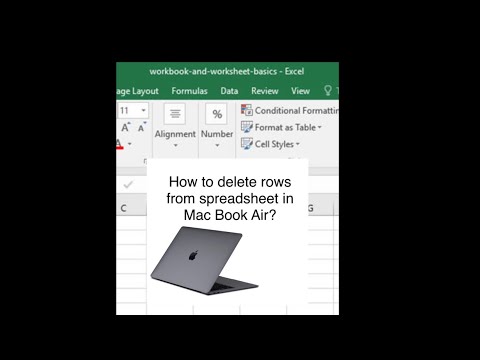Denne wikiHow lærer dig, hvordan du aktiverer små bogstaver på din iPhone, hvis dit tastatur er indstillet til kun at vise store bogstaver. Bemærk, at denne funktion ikke påvirker din evne til at skrive store eller små bogstaver; den bestemmer snarere, hvad der vises på dit tastatur, mens du skriver.
Trin

Trin 1. Åbn din iPhones indstillinger
Dette er det grå tandhjulsikon på en af dine startskærme eller i mappen "Utilities".

Trin 2. Tryk på Generelt

Trin 3. Tryk på Tilgængelighed

Trin 4. Rul ned, og tryk på Tastatur

Trin 5. Skub kontakten ud for Vis små bogstaver til positionen tændt
Du kan nu skifte mellem store og små taster ved hjælp af ⇧ Skift -knappen på dit tastatur.
Denne funktion påvirker kun udseendet af tasterne på din iPhones tastatur; det påvirker ikke din evne til at bruge store og små bogstaver i din skrivning
Tips
- Når du har aktiveret Vis små bogstaver i dine indstillinger, kan du stadig trykke to gange på ⇧ Skift -tasten på tastaturet for at låse store bogstaver uden at skulle slukke denne funktion igen.
- Normalt er små bogstaver standard.